[Guida definitiva] Come sbloccare il passcode iPhone senza computer
Quindi hai comprato un iPhone di seconda mano e tuimpossibile sbloccarlo. Il dispositivo richiede l'inserimento del codice e non lo si conosce. Oppure hai dimenticato la password e non puoi sbloccarla. L'inserimento di un codice di accesso errato più volte disattiverà il tuo iPhone. Quello che devi fare a questo punto è bypassare il codice di accesso in modo da poter iniziare a utilizzare il tuo dispositivo. Che tu abbia un un modello più recente come iPhone 8, iPhone X o un modello più vecchio come iPhone 4, 5 e 6, esiste un software che può aiutarti. Tenendo presente ciò, ecco come sbloccare il passcode iPhone senza computer.
- Modo 1: come sbloccare senza computer con iCloud
- Modo 2: come sbloccare il passcode iPhone usando Siri
- Cosa fare se hai dimenticato il passcode dell'iPhone?
Modo 1: come sbloccare senza computer con iCloud
In questo modo funziona solo se conosci il tuo iCloudcredenziali e hai attivato "Trova il mio iPhone" sul tuo iCloud. Altrimenti, devi trovare un altro modo per sbloccare il passcode di iPhone 6 senza computer.
Tuttavia, c'è un problema. Ricorda che Apple non consente di ripristinare il passcode del dispositivo. Fondamentalmente, cancellerai i tuoi dati e inserirai nuovi dettagli sul passcode. Prima di procedere, assicurati di disporre di un backup del dispositivo.
Passo 1: Vai al sito Web ufficiale di iCloud e inserisci le tue credenziali dell'account collegato al tuo iPhone. Puoi utilizzare qualsiasi dispositivo portatile per accedere al sito Web, non è necessario che sia un computer. Una volta effettuato l'accesso, il sito Web ti offrirà un paio di opzioni. Fai clic su "Trova iPhone" per continuare.

Passaggio 2: il sito Web avvierà una procedura per trovare il telefono. Verrai indirizzato a una nuova interfaccia. Fai clic su "Tutti i dispositivi". Seleziona l'iPhone su cui desideri ignorare il passcode.

Passaggio 3: Una volta che il software ha trovato il tuo dispositivo, ti verranno fornite diverse opzioni. Fai clic su "Cancella iPhone", quindi conferma la scelta.

Step 4: Attendi qualche istante, quindi il software ripristina il tuo iPhone. Questa funzione è stata introdotta per individuare il dispositivo iOS perso, ma è anche possibile utilizzarlo per eseguire un ripristino delle impostazioni di fabbrica e bypassare il passcode. Puoi usarlo per sbloccare iPhone 4 senza iTunes o computer.
Modo 2: come sbloccare il passcode iPhone usando Siri
C'è un bug in Siri che puoi usare per comeper sbloccare iPhone senza computer. Questo non è stato ancora risolto. Ora, questa soluzione potrebbe non funzionare in ogni momento, ma vale la pena provare. Il bug funziona solo su qualsiasi dispositivo in esecuzione su iOS 8 fino a iOS 10.1
1. Basta attivare Siri sul dispositivo. Tutto quello che devi fare è premere a lungo il pulsante Home. Chiedi a Siri che ore sono, tipo "Ehi Siri, che ore sono?"

2. Siri visualizzerà quindi l'ora corrente. Ci sarà un'icona dell'orologio adiacente ad essa. Tocca l'orologio e puoi accedere alla funzione Orologio mondiale. Fai clic sull'icona "+" per aggiungere un altro orologio.

3. Verrà visualizzata una barra di ricerca in cui è necessario inserire una città. Scrivi qualsiasi cosa solo per fornire una voce testuale. Tocca il testo, quindi fai clic su "Seleziona tutto".

4. A questo punto, otterrai nuove opzioni, tra cui taglia, copia, ecc ... Tocca il pulsante "Condividi" per continuare il processo. Otterrai opzioni per la condivisione del testo. Fai clic sull'icona Messaggio. Il telefono aprirà una nuova interfaccia. Fondamentalmente, inizi a scrivere un nuovo messaggio. Vai al campo "A" e digita qualsiasi testo. Tocca il pulsante di ritorno per continuare la procedura su come sbloccare iPhone 4 senza computer.

5. Il testo diventerà verde. Ora che il testo è selezionato, fai di nuovo clic su "+" per aggiungere l'icona. Una volta toccato, si aprirà una nuova interfaccia. Fai clic su "Crea nuovo contatto" per continuare. Ora verrai indirizzato a un'interfaccia in cui puoi aggiungere un nuovo contatto. Tocca "Aggiungi foto" questa volta per continuare.
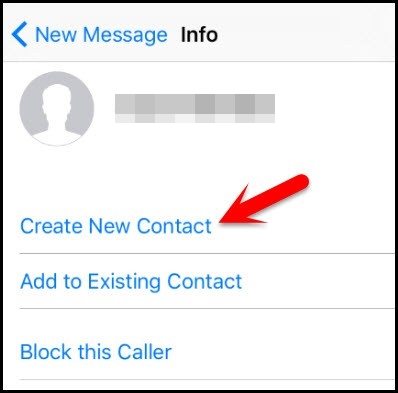
6. Fai clic sul pulsante "Scegli foto" per selezionare una foto dalla tua libreria. Una volta aperta la libreria di foto, è possibile sfogliare gli album. Non fare clic su nessun album. Invece, attendi qualche secondo, quindi tocca il pulsante Home. Verrai portato alla schermata principale.

Cosa fare se hai dimenticato il passcode dell'iPhone?
Non riesci a ricordare quel passcode? E non puoi nemmeno usare iCLoud, iTunes o la versione del tuo dispositivo è superiore a 10.1, Sue 4uKey è il modo più semplice per sbloccare il tuo iPhone in pochi minuti. Segui semplicemente i 3 semplici passaggi per sbloccare il tuo iPhone bloccato.
1. Scarica 4uKey su Windows o Mac, quindi installalo e aprilo.

2. Collega il tuo iPhone quindi fai clic su "Start", vedrai la schermata in cui il programma ti chiede di scaricare il pacchetto firmwave, quindi fai clic su "Download" per ottenerlo.

3. Dopo che il pacchetto firmwave è stato scaricato correttamente, toccare "Avvia sblocco" per avviare il processo. L'intero processo richiederà un po 'di tempo, ti preghiamo di attendere fino al completamento del processo di rimozione.
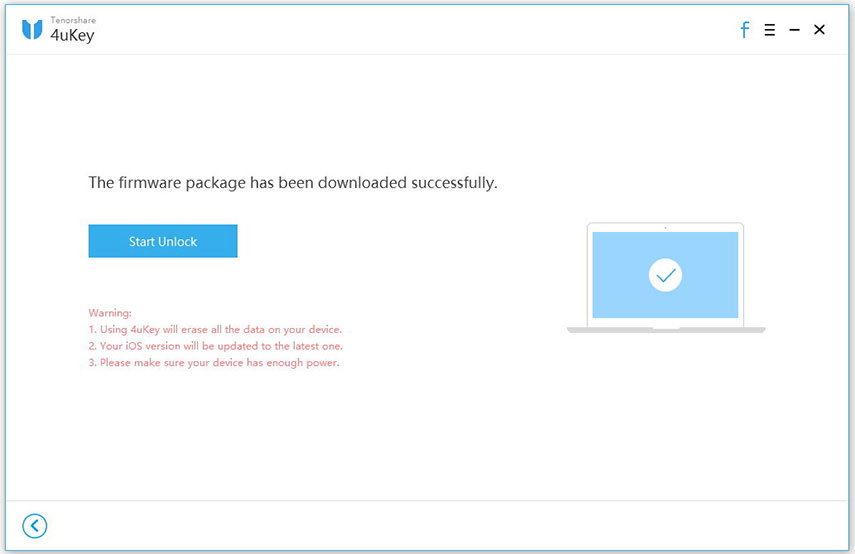
Conclusione
Come puoi vedere, c'è un trucco per comesbloccare il passcode iPhone senza o con il computer o qualsiasi altro iPhone per quella materia. Dopo aver "v sbloccato correttamente il codice di accesso iPhone, puoi anche utilizzare https://www.tenorshare.com/products/iphone-data-recovery.html per ripristinare i file di backup da iTunes e iCloud. E funziona meglio del semplice ripristino da iCloud: la differenza principale è che puoi ripristinare selettivamente gli elementi, non tutti i file, e UltData ti offre un'anteprima di tutti gli elementi prima di ripristinarli.





![[Guida definitiva] Come ripristinare le restrizioni dimenticate / il passcode dello schermo su iPhone](/images/reset-iphone/ultimate-guide-how-to-reset-forgotten-restrictionsscreen-time-passcode-on-iphone.jpg)



